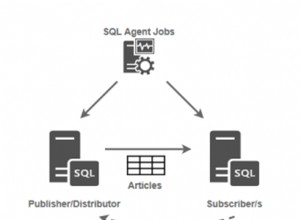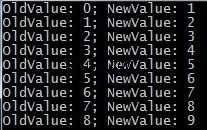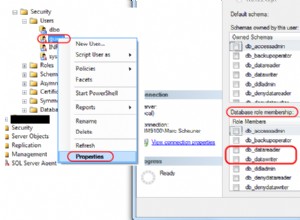Netdata est une application open source gratuite, simple et évolutive, de surveillance des performances et de la santé du système en temps réel pour les systèmes de type Unix tels que Linux, FreeBSD et MacOS. Il rassemble diverses mesures et les visualise, vous permettant de surveiller les opérations sur votre système. Il prend en charge divers plug-ins pour surveiller l'état actuel du système, exécuter des applications et des services tels que MySQL/MariaDB serveur de base de données, et bien plus encore.
- Comment surveiller les performances d'Apache à l'aide de Netdata sur CentOS 7
- Comment surveiller les performances de Nginx à l'aide de Netdata sur CentOS 7
Dans cet article, nous expliquerons comment surveiller MySQL/MariaDB performances du serveur de base de données à l'aide de Netdata sur CentOS 7 ou RHEL 7 distribution.
À la fin de cet article, vous pourrez regarder des visualisations de la bande passante, des requêtes, des gestionnaires, des verrous, des problèmes, des temporaires, des connexions, du binlog, des métriques de threads de votre MySQL/MariaDB serveur de base de données depuis une interface web de monitoring netdata.
Exigences :
- Un serveur CentOS 7 ou un serveur RHEL 7 avec une installation minimale.
- Installation du serveur de base de données MySQL ou MariaDB.
Étape 1 :Installez le serveur de base de données MariaDB sur CentOS 7
1. Commencez par ajouter MariaDB YUM référentiel de logiciels sur votre système.
# vim /etc/yum.repos.d/MariaDB.repo
Ajoutez maintenant les lignes suivantes dans ce fichier.
[mariadb] name = MariaDB baseurl = http://yum.mariadb.org/10.1/centos7-amd64 gpgkey=https://yum.mariadb.org/RPM-GPG-KEY-MariaDB gpgcheck=1
2. Ensuite, installez MariaDB paquet, comme suit.
# yum install MariaDB-server MariaDB-client -y
3. Une fois que vous avez installé MariaDB base de données, démarrez le démon du serveur de base de données pour le moment et activez-le pour qu'il démarre automatiquement au démarrage du système, puis confirmez qu'il est opérationnel à l'aide des commandes suivantes.
# systemctl start mariadb # systemctl enable mariadb # systemctl status mariadb
4. Par défaut, le MySQL l'installation n'est pas sécurisée et vous devez la sécuriser en exécutant le script de sécurité fourni avec le package binaire. Il vous sera demandé de définir une racine mot de passe, définissez-le et continuez.
# mysql_secure_installation
Une fois que vous avez défini la racine mot de passe, entrez yes/y au reste des questions pour supprimer les utilisateurs anonymes, interdire la connexion root à distance, supprimer la base de données de test et y accéder, ainsi que recharger les tables de privilèges maintenant.
5. Pour collecter des statistiques de performances depuis votre MySQL/MariaDB serveur de base de données, netdata doit se connecter au serveur de base de données. Créez donc un utilisateur de base de données appelé "netdata ” pour lui donner la possibilité de se connecter au serveur de base de données sur localhost, sans mot de passe.
# mysql -u root -p MariaDB [(none)]> CREATE USER 'netdata'@'localhost'; MariaDB [(none)]> GRANT USAGE on *.* to 'netdata'@'localhost'; MariaDB [(none)]> FLUSH PRIVILEGES; MariaDB [(none)]> exit
Étape 2 :Installez Netdata pour surveiller les performances de MySQL
6. Heureusement, nous avons déjà un script en une seule ligne fourni par les développeurs de netdata, pour l'installer sans douleur à partir de l'arborescence des sources sur le référentiel github.
Le script kickstarter télécharge un autre script pour détecter votre distribution Linux ; installe les packages système requis pour la création de netdata ; télécharge ensuite la dernière arborescence source de données réseau ; le construit et l'installe sur votre système.
Cette commande vous aidera à lancer le script kickstarter, le all l'option permet d'installer les packages requis pour tous les plugins netdata, y compris ceux pour MySQL/MariaDB .
# bash <(curl -Ss https://my-netdata.io/kickstart.sh) all
Si vous ne gérez pas votre système en tant que root , vous serez invité à entrer votre mot de passe utilisateur pour sudo commande, et il vous sera également demandé de confirmer un certain nombre de fonctions en appuyant simplement sur [Entrée] .

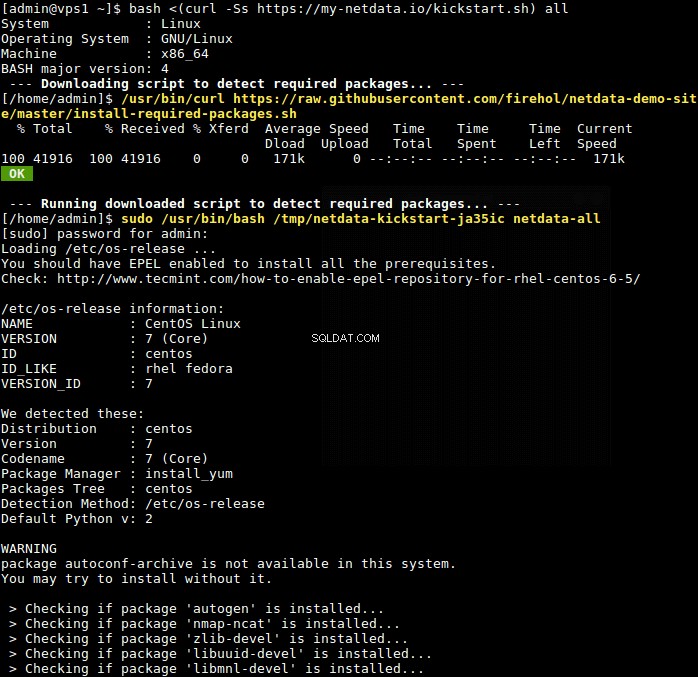
7. Une fois que le script a terminé la construction et l'installation de netdata, il démarre automatiquement le service netdata et lui permet de démarrer au démarrage du système.

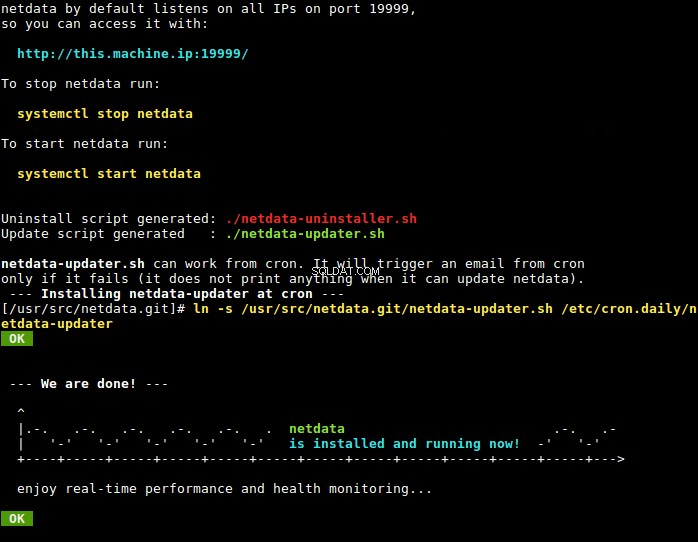
8. Netdata écoute sur le port 19999 par défaut, vous utiliserez ce port pour accéder à l'interface utilisateur Web. Alors, ouvrez le port sur le pare-feu de votre système.
# firewall-cmd --permanent --add-port=19999/tcp # firewall-cmd --reload
Étape 2 : Configurer Netdata pour surveiller MySQL/MariaDB
9. La configuration netdata pour MySQL/MariaDB le plugin est /etc/netdata/python.d/mysql.conf , qui est écrit en YaML formater.
# vim /etc/netdata/python.d/mysql.conf
La configuration par défaut est juste suffisante pour vous permettre de commencer à surveiller votre MySQL/MariaDB serveur de base de données. Si vous avez lu la documentation et apporté des modifications au fichier ci-dessus, vous devez redémarrer le service netdata pour appliquer les modifications.
# systemctl restart netdata
10. Ensuite, ouvrez un navigateur Web et utilisez l'une des URL suivantes pour accéder à l'interface utilisateur Web netdata.
http://domain_name:19999 OR http://SERVER_IP:19999
Dans le tableau de bord netdata, recherchez "MySQL local ” sur la liste des plugins à droite, et cliquez dessus pour commencer à surveiller votre MySQL/MariaDB serveur. Vous pourrez regarder des visualisations de la bande passante, des requêtes, des gestionnaires, des verrous, ainsi que galera, comme indiqué dans la capture d'écran suivante.
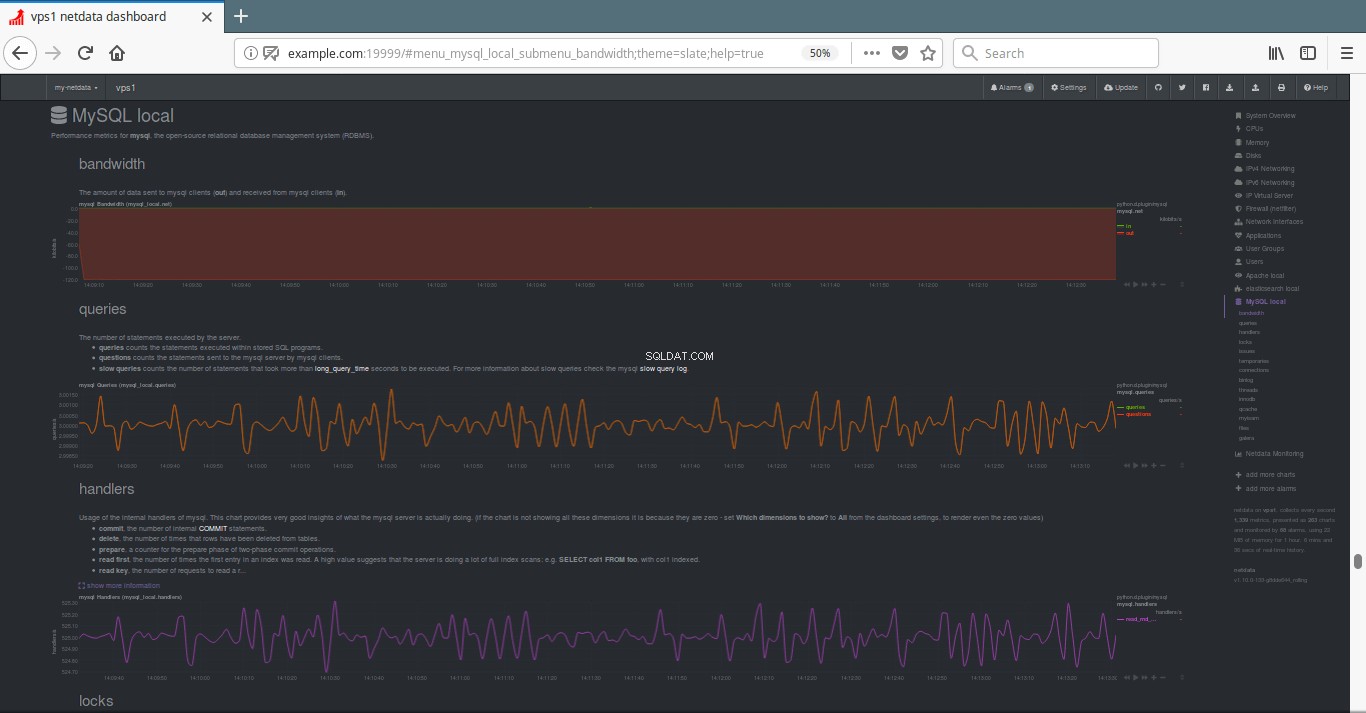
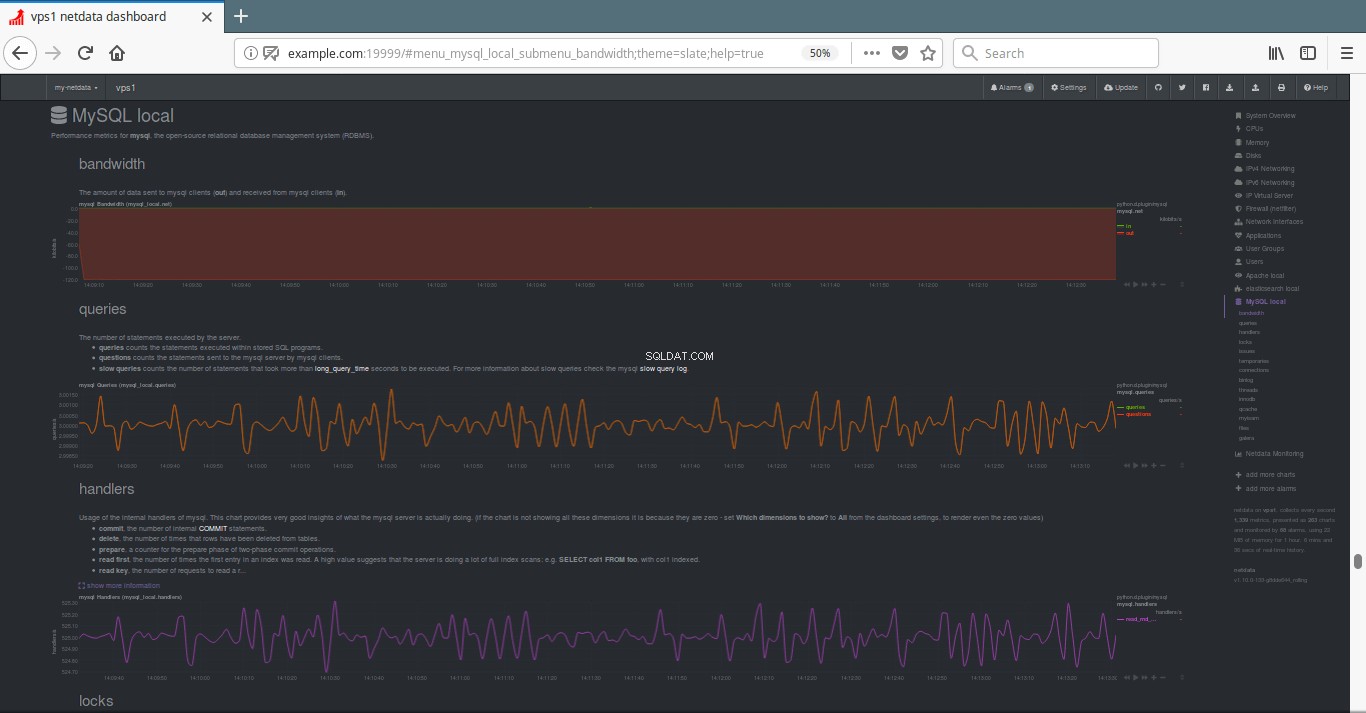
Référentiel Netdata Github :https://github.com/firehol/netdata
C'est tout! Dans cet article, nous avons expliqué comment surveiller MySQL/MariaDB performances du serveur de base de données à l'aide de Netdata sur CentOS 7 . Utilisez le formulaire de commentaire ci-dessous pour poser des questions ou partager des réflexions supplémentaires avec nous.